Evernote pre Windows PC; Recenzia, funkcie a stiahnutie
Evernote nie je tá istá aplikácia Evernote ako predtým! Spoločnosť Evernote Corporation(Evernote Corporation) od základu prepracovala používateľské rozhranie aplikácie v snahe zlepšiť celkovú používateľskú skúsenosť. Prepracovaná aplikácia pre desktop je teraz pripravená na použitie a pristáva na vašom PC s mnohými užitočnými funkciami, ako sú pripomienky, vylepšené poznámky(Improved Notes) , skratky(Shortcuts) , inteligentnejšie vyhľadávanie a ďalšie.
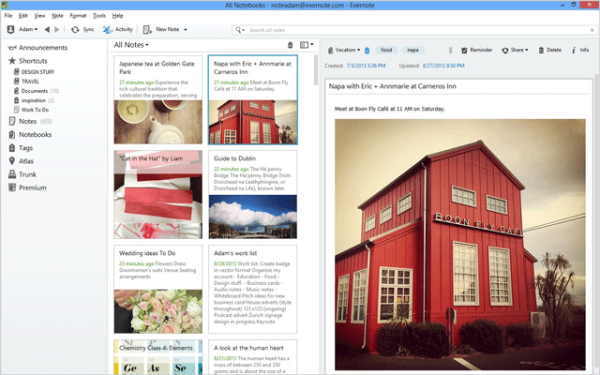
Cloudový nástroj na písanie poznámok sa tentokrát rozhodol pre ploché rozhranie. Najväčší rozdiel je ľahko viditeľný vo forme poznámok zobrazených v zozname poznámok(Note List) . Sekcia Poznámky(Notes) na ľavom paneli zobrazuje všetky poznámky, ku ktorým máte prístup, v jednom zozname. Verzia pre stolné počítače pre Windows tiež zjednodušila vytváranie poznámok a súčasné prehliadanie. Prvky, ktoré by mohli rozptyľovať používateľa, boli odstránené.
Evernote pre Windows PC
Množstvo funkcií začlenených do Evernote 5 pre Windows Desktop pomôže používateľom Evernote rýchlejšie sa orientovať. napr.
Skratky
Skratky(Shortcuts) sú rýchly prístupový bod, ktorý používateľom ponúka miesto na ukladanie obľúbených poznámok, poznámkových blokov, značiek a uložených vyhľadávaní. V hornom rohu ľavého panela je oblasť Skratky(Shortcuts) .
Lepšia organizácia
Pod oblasťou Skratky(Shortcuts) nájdete možnosti ( Poznámky(Notes) , Štítky(Tags) , Zápisníky(Notebooks) atď.), ktoré umožňujú rýchly prístup k príslušnej téme. Kliknite(Click) na tému záujmu a pravý panel sa prepne do tohto režimu. Mechanizmus vám pomôže lepšie sa sústrediť na danú úlohu. Firemní(Business) používatelia aplikácie vždy získajú možnosť filtrovať poznámkové bloky a značky buď podľa firemných alebo(Business) osobných údajov, ako aj jednoducho previesť osobné poznámkové bloky na obchodné(Business) .
Pripomienky
Predstavená funkcia Reminder(Reminder) ponúka skvelý spôsob, ako udržať svoje osobné a skupinové projekty na správnej ceste. Pripomienky(Reminder) je možné nastaviť pre aktuálnu poznámku kliknutím na tlačidlo budíka. Po kliknutí sa vybratá poznámka pripne do zoznamu pripomienok(Reminder) v hornej časti zoznamu poznámok(Note List) , automaticky sa vytvorí úloha a používateľ bude mať možnosť pridať budík, aby sa zabezpečilo, že poznámka bude dokončená včas.
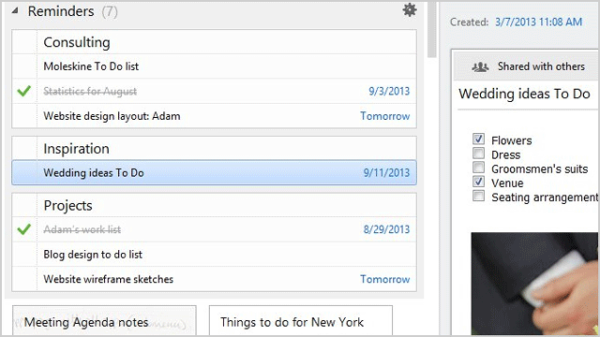
Zobrazenie karty
Nový režim zobrazenia karty(Card View) je upravené okno editora(Editor) poznámok, ktoré ukladá poznámky efektívnejším spôsobom. Zobrazuje poznámky, najmä tie s obrázkami ako krásne štvorcové karty. Medzi rôznymi režimami zobrazenia môžete prepínať z rozbaľovacej ponuky výberu zobrazenia v ľavom hornom rohu panela poznámok.
Inteligentnejšie vyhľadávanie
(Search)Funkcia vyhľadávania v Evernote prešla obrovskými zmenami. Zlepšilo sa to do značnej miery. Keď začnete písať do vyhľadávacieho poľa, Evernote navrhuje kľúčové slová na základe obsahu vašich poznámok. Okrem toho má
- Hľadať v zdieľaných poznámkových blokoch(Shared Notebooks) : Vyhľadáva(Searches) v poznámkových blokoch, ku ktorým ste sa pripojili
- Skratky(Search Shortcuts) uloženého vyhľadávania : Pridá uložené vyhľadávanie(Adds Saved Search) na panel Skratky(Shortcuts)
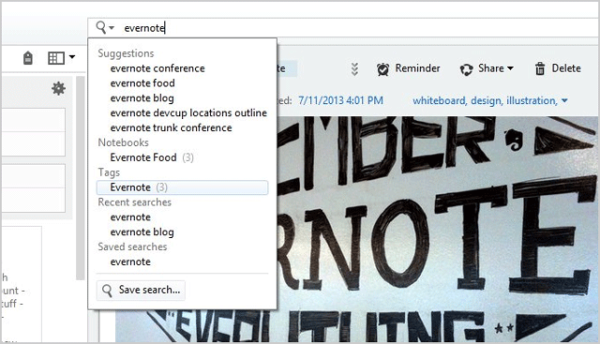
Do bezplatného základného plánu(free basic plan here) sa môžete prihlásiť tu .
Aktualizácia: Nové funkcie (Update:) Evernote zahŕňajú Scannable, Moleskine , Prezentačný režim(Presentation Mode) atď.
Related posts
True Key Password Manager pre Windows PC, Android a iPhone
UserBenchmark vám umožňuje testovať hardvérové komponenty počítača so systémom Windows.
Game Downloader pre Windows PC stiahne viac ako 100 bezplatných hier
Prenášajte súbory medzi mobilným telefónom a počítačom so systémom Windows pomocou SHAREit
Najlepší bezplatný softvér brány firewall pre Windows 11/10 recenzia, stiahnite si
Comet (Managed Disk Cleanup): Alternatíva k nástroju Windows Disk Cleanup Tool
Vytvárajte obrázky priateľské k webu pomocou Bzzt! Editor obrázkov pre Windows PC
Upraviť, pridať, obnoviť, odstrániť položky z novej kontextovej ponuky v systéme Windows
Recenzia prehliadača Vivaldi, funkcie, stiahnutie: Inteligentný prehliadač pre váš počítač!
Hide my Windows vám umožňuje skryť spustené programy z pracovnej plochy a panela úloh
Prevod EPUB na MOBI – bezplatné nástroje na prevod pre Windows 10
Vytvárajte jednoduché poznámky pomocou PeperNote pre Windows 10
Premeňte počítač so systémom Windows na hotspot WiFi prostredníctvom zdieľania internetového pripojenia
Hra Apex Legends pre Windows PC, Xbox One a PlayStation 4
Najlepšie softvérové a hardvérové bitcoinové peňaženky pre Windows, iOS, Android
Expert na faktúry: Bezplatný softvér na fakturáciu, inventár a fakturáciu pre Windows
Sledujte digitálnu televíziu a počúvajte rádio v systéme Windows 10 s ProgDVB
Ako merať reakčný čas v systéme Windows 11/10
Stiahnite si Media Feature Pack pre verziu Windows 10 N
Stiahnite si softvér Dell SupportAssist pre Windows 11/10
